
一,微距摄影中,如何通过堆栈拍摄高清照片?
微距、堆栈我尝试过,首先你需要有耐心。比如:拍一朵花,光圈太大时,花的景深很浅,很大部分不清晰,只有缩小光圈,但这还远远不够。相机架在三角架上,拍摄过程中,就不能有任何移动了。变换的只是相机的焦点,按所拍物体大小决定拍摄张数。然后就是在电脑上PS堆栈,一般取平均值,合成一张微距作品。是不是很麻烦,呵呵。我拍过多次,感觉微距比一般拍摄累很多。
二,堆栈拍摄技巧
堆栈是什么?
首先让我们先来从概念上认识一下


简单的理解就是:照片的堆叠
我们通过一个具体实践案例来讲讲堆栈技法怎么拍摄
堆叠照片制造魔幻风光


最终效果图
前期拍摄准备工作要做好
在出发拍摄前,要查好天气。拍摄时,我们需要设定延时拍摄,相机内部自带延时功能更好,如果不带要自备具备延时功能的快门线。另外三脚架,备用电池(很重要)也要准备好。



设置拍摄间隔和拍摄张数是关键
每张照片的拍摄间隔时间需要根据云的流动速度来设置,如果云的流动速度过慢,那我们需要设置较长的时间间隔,8~10秒为佳,或是更高;如果云的流动速度较快,我们将时间间隔设置为3秒左右即可。
拍摄张数设置地越多越好,100张左右为佳,还可以更多,便于表现画面的细致肌理,而且云也会形成更长的拉线,视觉效果强烈。

实地拍摄
本次拍摄时,我们发现空中的云速与云量均适中,十分适合打造涂抹效果,而且拍摄地由于海拔较高,云离地面近,视觉效果更好。
首先设定延时拍摄的参数,将时间间隔设置为5秒,拍摄张数设定为130张,张数够多才能将云的涂抹效果拉长,同时将风车均均匀堆满。
随后设定相机的曝光参数,为了细腻表达画面同时获得大景深效果,我们将光圈数开到f16,将iso设定为100,快门为1/60秒。


图片的导入
打开photoshop,执行[文件]-[脚本]-[将文件导入堆栈]
选中所拍摄的130张图片,随后图片将自动导入到photoshop 的图层中。图片叠加的顺序将是第1张在最上方图层,第130张在最下方图层。
使用插件进行合成
我们可以使用半岛雪人的starstail插件,该插件处理堆栈合成十分便捷。打开插件后执行[堆栈]-[最大值],即可形成油画般的涂抹效果,其效果等同于全选所有图层并将图片叠加模式改为“变亮” 。
最大值(Maximum):以所有非透明像素的最大通道值渲染,能够找出和强化画面中最亮的点,有降噪效果,适合拍摄车轨、星轨等题材。

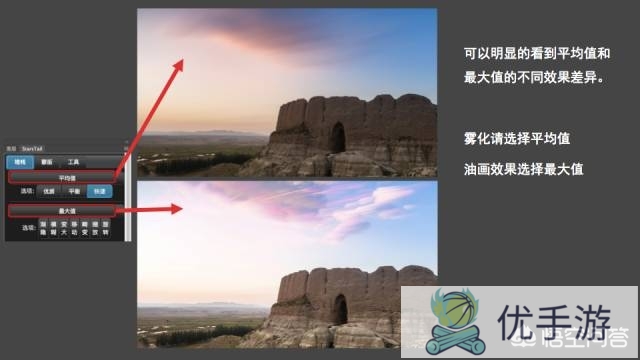
注意不要选择“平均值”,平均值是用于形成细腻的慢门效果
如果不想用插件的话,堆栈合成还有另外一种办法,就是将所有图片导入后,全部转换为智能对象随后,执行[图层]-[智能对象]-[堆栈模式]-[最大值],同样也能形成油画般的涂抹效果。但是操作时间更长,不如使用starstail插件便捷。
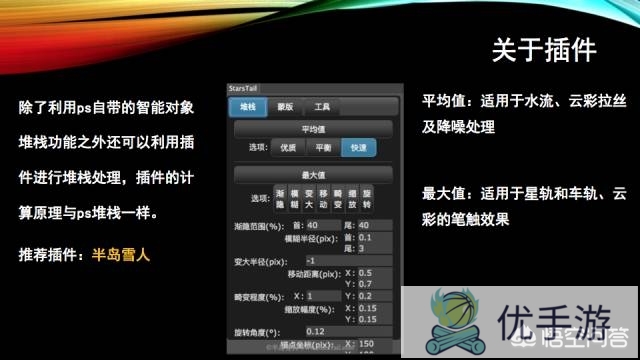
光影处理
堆栈合成后,后期处理还不算完,我们还要对图片的进行影调的处理,增强视觉效果
首先用曲线对画面做基础调整
观察根据直方图可以发现画面亮度有所欠缺,所以向上提亮了亮部,同时把暗部向下压,使曲线形成S形,这样可以适当加强图片的对比度。
我们并未对中间影调进行调整,因为中间影调的调整会对画面影响较大,可选择在滤镜中对它进行调整。随后将曲线与原图层合并,打开nik collection滤镜选择Color Efex Pro 4。

调整画面的对比度
在Color Efex Pro 4中选择“色调对比”根据画面微调亮点和阴影。刚才未做调整的中间影调可在这里进行加强,因为可以更加直观和准确的观察调整效果。最后适当增加饱和度确定即可。
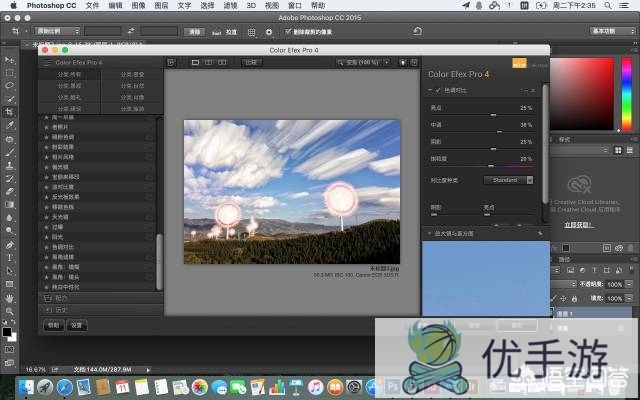
增强云彩的层次进而突出涂抹效果
在Color Efex Pro 4滤镜中选择“详细提取滤镜”,适当增加详细提取数值和对比度,注意随时对比原图,以观察画面变化。
云彩效果比较满意了,可以看到远处的山的细节也被提取出来,感觉不是很舒服,这是可以利用蒙版,将山或者其他不自然部分擦除。

增加蓝天的饱和度
在Color Efex Pro 4滤镜中选择“偏光镜”效果,相当于通过后期模拟我们熟悉的偏振滤镜效果,对加强天空影调非常有帮助。

调整画面
通过对比可以发现,调整后画面:对比度增强,画面层次感提升;局部细节的提升让图像更加清晰通透,同时整个画面色彩也更加靓丽。
如果大家觉得以上操作太麻烦,这里给大家推荐Aurora HDR插件,通过这个插件可以更加直观便捷地处理图像,增强影调和色彩,软件内置了七大类接近60个预设效果模式,而这些预设模式也是可以自己进行调整的。唯一遗憾的是目前这个插件只支持Mac系统。

最终效果图
最后,附录一份堆栈各题材常用的参数和总结:


三,堆栈拍摄相机怎么设置
微距堆栈是通过拍摄多张照片,变化不同的对焦点拍摄同一张构图照片,通过图层的叠加来完成一张高清晰的微距照片,堆栈照片拍摄过程中要注意相机机位不要动,动了叠加时图片会出现多余阴影,这张照片就会失败了。拍摄完毕通过,在PS中直接导入一组拍好的照片,再把所有的照片选中PS图层列表中,选择智能对象,选着转换智能对象,选择堆栈模式,选择平均值之后就堆栈一张照片了我们再camera raw 对画面进行各项调节,色温,色调 锐度之类的调节,最终调节一张自己理想的堆栈照片。


总结:以上内容就是优手游提供的微距摄影中,如何通过堆栈拍摄高清照片?(摄影中的堆栈怎么拍摄)详细介绍,大家可以参考一下。


